Modo de depuração do WordPress explicado
Publicados: 2022-10-13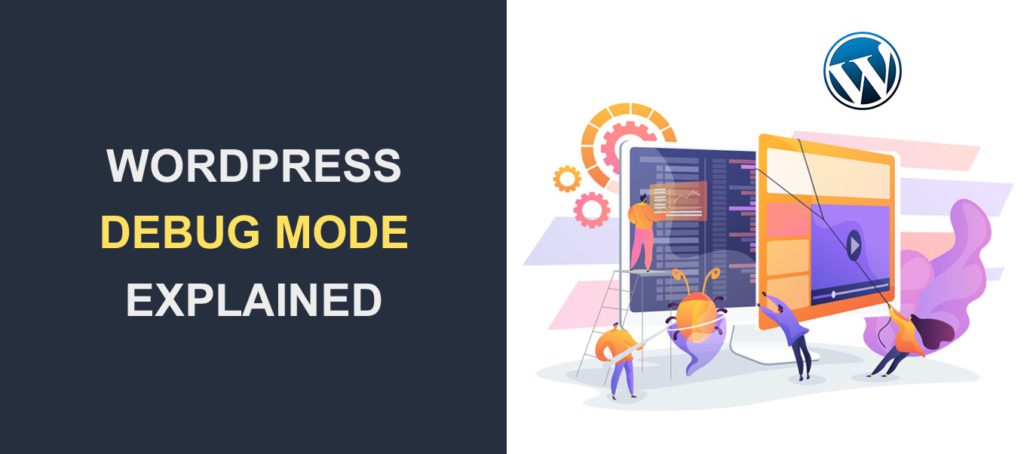 Em algum momento, seu site provavelmente encontrará um problema. Quando surgem problemas, você precisa solucionar o problema do seu site WordPress. Uma das maneiras mais eficazes de descobrir as causas dos erros é usar o modo de depuração no WordPress.
Em algum momento, seu site provavelmente encontrará um problema. Quando surgem problemas, você precisa solucionar o problema do seu site WordPress. Uma das maneiras mais eficazes de descobrir as causas dos erros é usar o modo de depuração no WordPress.
Embora o modo de depuração ajude na solução de problemas, ele pode expor informações confidenciais do servidor aos usuários se não for usado corretamente.
Neste guia, explicaremos o que significa o modo de depuração do WordPress . Em seguida, mostraremos o caminho certo para habilitá-lo no WordPress.
Contente:
- O que é o modo de depuração WP?
- Como ativar o modo de depuração no WordPress
- Usando um plug-in do WordPress
- Ativar manualmente o modo de depuração
- Desative o modo de depuração após solucionar problemas do seu site
- Constantes de depuração do WP explicadas
- Conclusão
O que é o modo de depuração do WordPress?
WordPress é um sistema de gerenciamento de conteúdo construído e mantido usando PHP. Isso significa que os arquivos principais, bem como os arquivos de temas e plugins são baseados em PHP.
Como todos os softwares, você pode ter problemas ao usar o WordPress. Felizmente, o WordPress tem uma ferramenta de depuração que registra erros e avisos do PHP que ocorrem em seu site.
O modo de depuração é usado para solucionar erros e avisos que ocorrem em sites do WordPress. Quando ativado, ele pode identificar a causa raiz do problema que você está enfrentando em seu site.
Depois de descobrir a causa do erro, você pode prosseguir para resolvê-lo ou contratar um profissional para ajudá-lo a corrigir o problema.
Observe que o modo de depuração pode expor dados confidenciais aos usuários se ativado em um site ativo. No entanto, você pode contornar esse problema registrando as mensagens de erro em um arquivo em seu servidor de hospedagem.
Como ativar o modo de depuração no WordPress
Aqui, mostraremos duas maneiras de ativar o modo de depuração no WordPress – manualmente ou usando um plug-in do WordPress.
Como mencionado anteriormente, o modo de depuração exibirá erros de PHP no front-end do seu site e no painel de administração do WP. Por esse motivo, recomendamos fazer isso em um ambiente de teste, pois os logs de erros podem resultar em uma experiência ruim do usuário e podem afetar o desempenho do site.
Usando um plug-in do WordPress
A maneira mais fácil de habilitar a depuração é usar um plugin do WordPress. Um plugin que faz o trabalho corretamente é o plugin WP Debugging.
Este plugin é fácil de usar. Você só precisa instalá-lo e ativá-lo e o modo de depuração do seu site será ativado automaticamente.
Para instalar este plugin, faça login no seu painel do WordPress e vá para Plugins >> Add New . Na caixa de pesquisa, digite “wp debugging”.
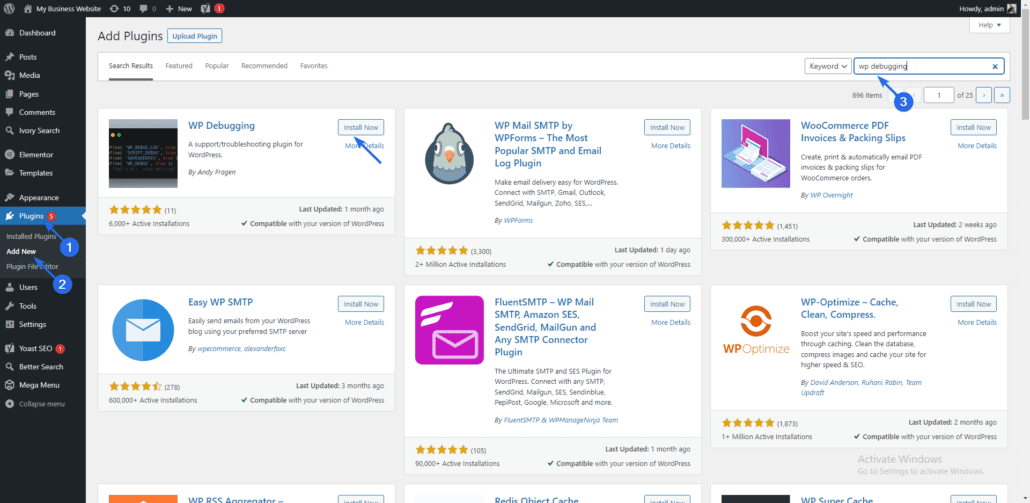
Em seguida, clique no botão Instalar agora ao lado do nome do plug-in. Após a conclusão da instalação, o botão muda para “Ativar”. Clique nele para ativar o plugin.
O plugin não precisa de configuração adicional para funcionar. Ele habilitará automaticamente o modo de depuração desde que seu arquivo wp-config seja gravável (ou seja, pode ser editado externamente).
Para acessar a página de plugins, vá para Tools >> WP Debugging .
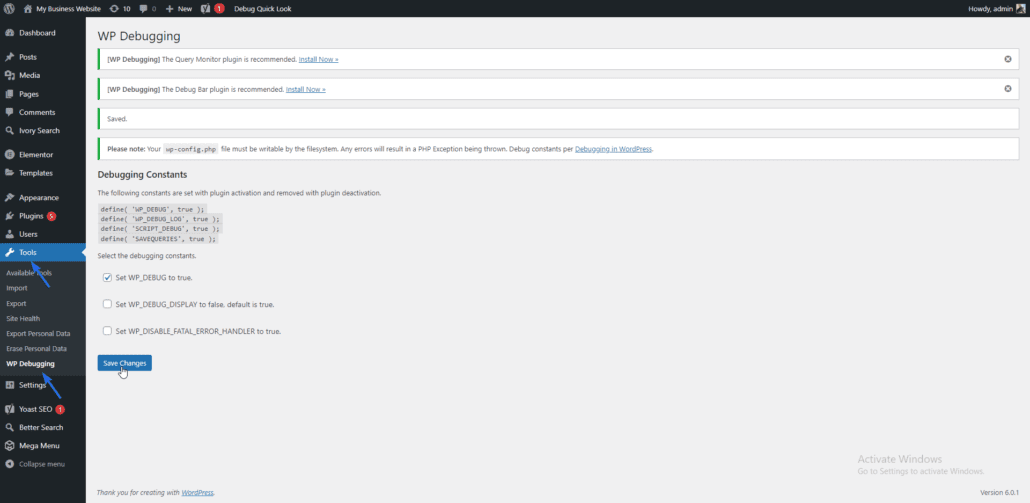
O plug-in adiciona automaticamente as seguintes linhas de código ao seu arquivo de configuração.
define( 'WP_DEBUG_DISPLAY', false );define( 'WP_DEBUG_LOG', true );define( 'SCRIPT_DEBUG', true );define( 'SAVEQUERIES', true ); |
Explicaremos o que algumas dessas constantes fazem mais adiante neste guia. Por enquanto, você pode visitar seu site e replicar o problema atualizando a página de erro.
Depois disso, você precisa fazer login no seu painel de hospedagem ou acessar seus arquivos usando ftp e localizar o arquivo debug.log. O arquivo será armazenado na pasta wp-content em seu servidor web.
Se houver erros ou avisos, eles aparecerão no arquivo. As informações neste arquivo de log podem ser úteis ao solucionar problemas do seu site.
Depois de solucionar o problema do seu site e corrigir todos os problemas, recomendamos desinstalar o plug-in para desativar o modo de depuração em seu site.
Ativar manualmente o modo de depuração no WordPress
O método de plug-in que explicamos acima funciona muito bem se você tiver acesso de administrador ao seu site WordPress. Mas o que acontece quando o erro que você está solucionando está negando o acesso ao painel de administração do WordPress?
Um exemplo é a tela branca da morte ou erros do painel de administração em branco. Você precisa habilitar a depuração manualmente para determinar a causa do problema.
Existem duas maneiras de habilitar manualmente o modo de depuração no WordPress, usando o cPanel ou através de um cliente FTP. Explicaremos ambos os métodos neste guia.
Antes de fazer alterações em seus arquivos principais do WordPress, recomendamos que você faça backup do seu site. O backup permitirá que você restaure seu site se algo der errado.
Usando o cPanel
Para começar, faça login no painel de controle da sua conta de hospedagem WordPress, localize e selecione o ícone do Gerenciador de Arquivos .
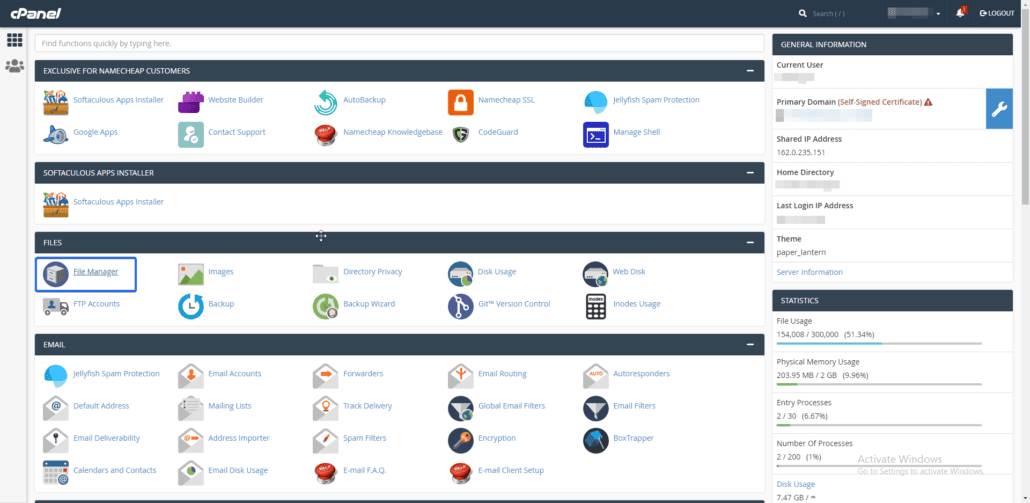
No menu “Gerenciador de Arquivos”, clique duas vezes no diretório que contém os arquivos do seu site WordPress. Esta é geralmente a pasta public_html. No entanto, se seus arquivos do WordPress estiverem em uma pasta diferente, você precisará selecionar essa pasta.
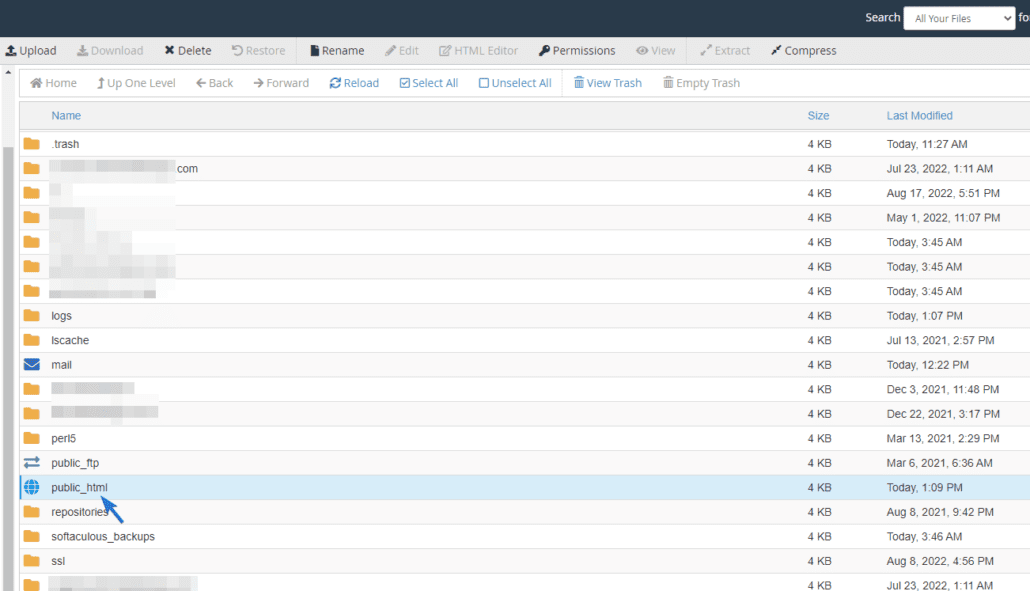
Dentro deste diretório, você verá todos os arquivos do seu site. Selecione o arquivo wp-config.php e clique em Editar . Ele irá abrir um editor online para editar o arquivo.
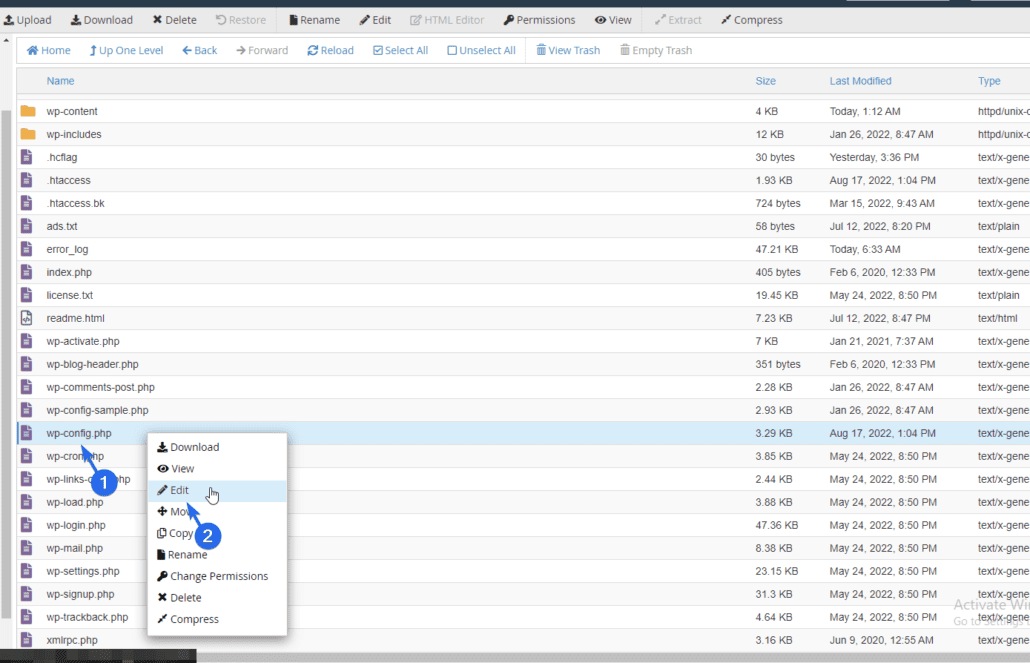
Este arquivo contém as configurações do seu site WordPress. Você encontrará as configurações do modo de depuração definidas como “false” por padrão.
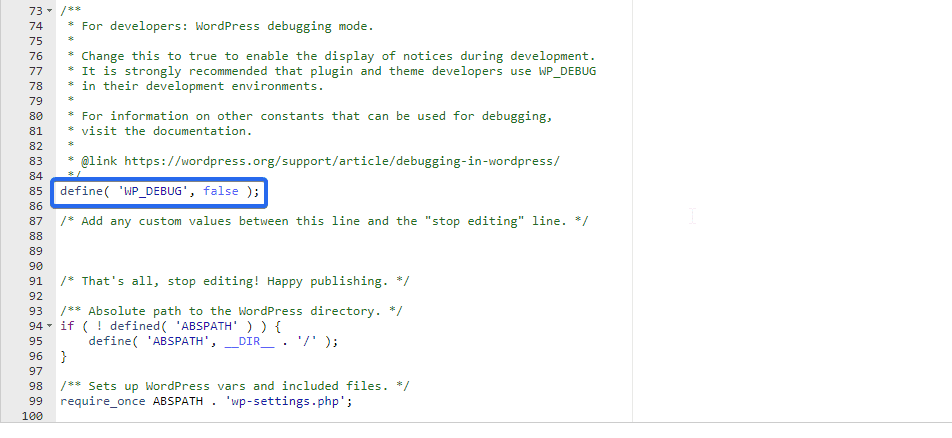
Para habilitar o modo de depuração, basta alterar o valor de “false” para “true” (sem as aspas).
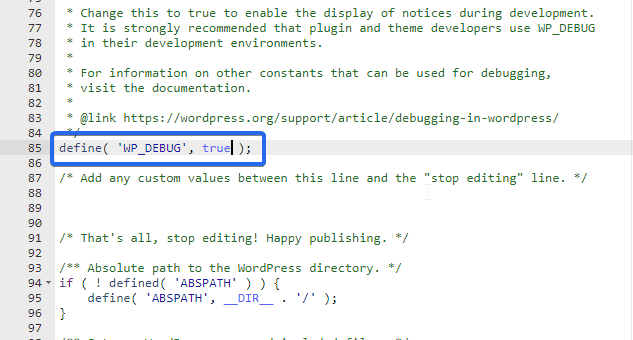
Se você não conseguir encontrar o código do modo de depuração, copie e cole o código abaixo no arquivo de configuração. Isso é logo antes da linha que diz “Isso é tudo, pare de editar…”.

define('WP_DEBUG', true ); |
Quando terminar, clique no botão Salvar alterações para registrar suas alterações.
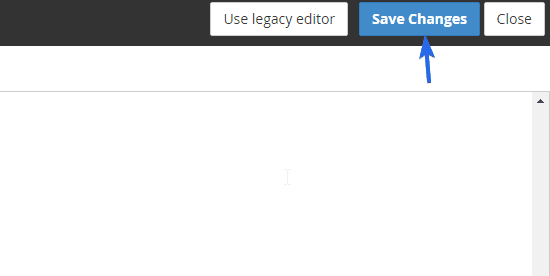
Quando você visita seu site, ele mostrará qualquer erro que ocorra antes da renderização da página. Se o erro estiver impedindo você de acessar seu site, você verá um feedback visual sobre o que está causando o erro.
Se você quiser registrar as mensagens de depuração em um arquivo, substitua a linha de código de depuração pelo seguinte trecho de código.
// Code to enable debug mode// Log errors to a log file located at /wp-content/debug.log// Disable display of errors on website frontend// Use dev versions of core JS and CSS files. |

O código acima desabilitará o log de erros em seu site e enviará os erros para um arquivo error.log. Certifique-se de colar o código antes da linha que diz “Isso é tudo, pare de editar…”
Ativar o modo de depuração do FTP
Se você não quiser usar o cPanel, você também pode usar o FTP. Para isso, você precisa acessar os arquivos do seu site através de um cliente FTP como o FileZilla. Temos um guia detalhado sobre como usar o FTP para iniciantes.
Depois de conectar seu site a um cliente FTP, você verá os arquivos do seu site no lado direito do FileZilla. Você precisa navegar para o diretório raiz que contém os arquivos do seu site. Esta é geralmente a pasta public_html.
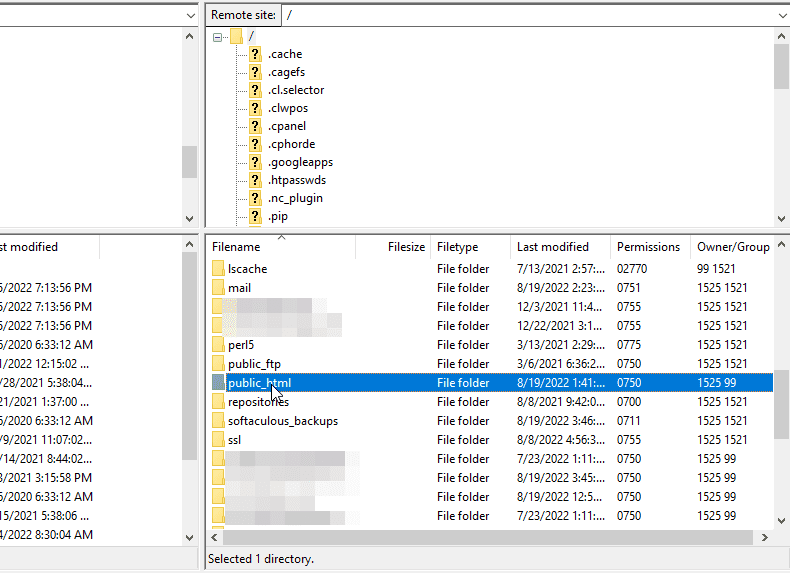
Nesse diretório, você verá o arquivo wp-config.php. Clique com o botão direito do mouse no arquivo e selecione Visualizar/Editar . Depois disso, escolha seu editor de texto preferido.
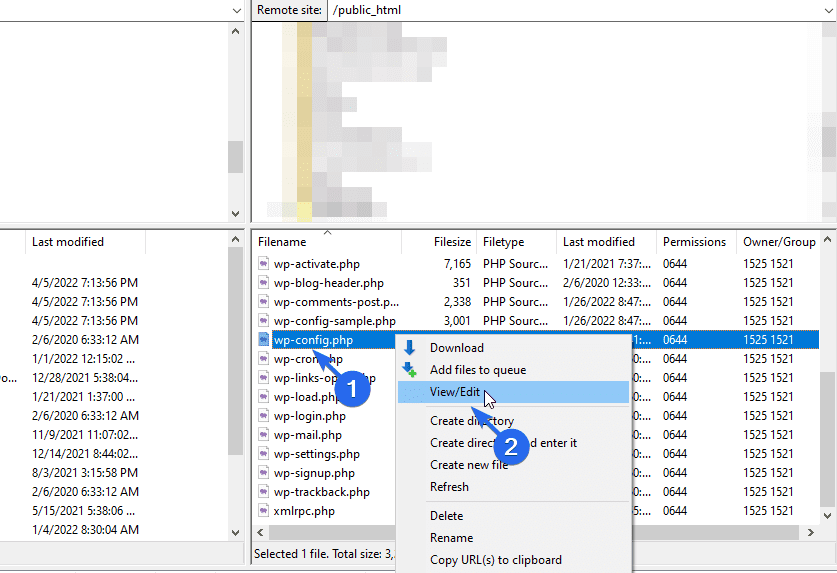
No editor, você verá a linha de código WP_DEBUG . Para habilitá-lo, altere o valor para “true” como visto abaixo.
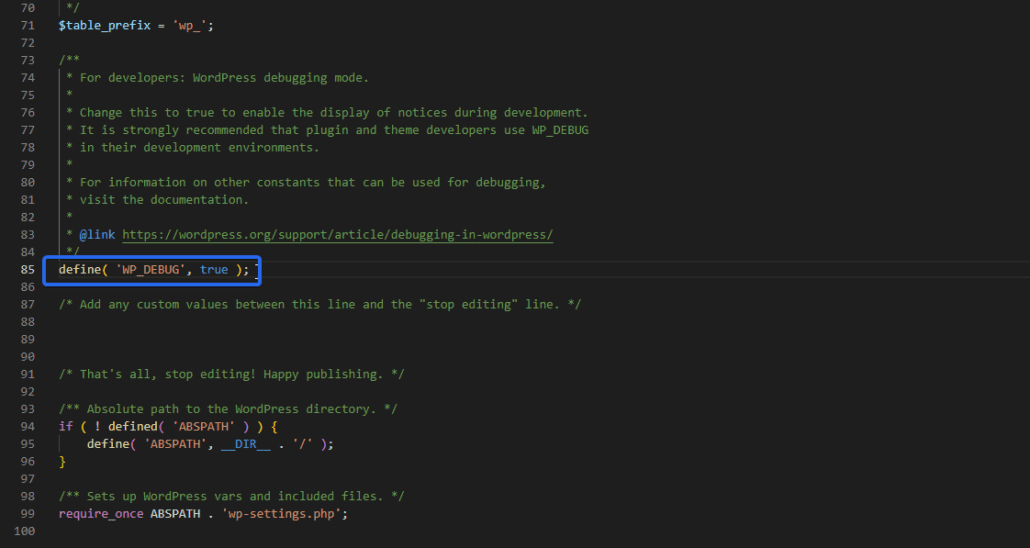
Da mesma forma, se você deseja criar um arquivo de log para armazenar as mensagens de erro, copie e cole o código php abaixo no arquivo de configuração.
// Code to turn on debug mode// Log errors to a file located at /wp-content/debug.log// Disable display of errors on website frontend// Use dev versions of core JavaScript and CSS files. |
Quando você salvar o arquivo, o Filezilla detectará as alterações no arquivo e solicitará que você carregue novamente o arquivo wp-config com as alterações mais recentes. Marque a opção para substituir o arquivo antigo.
Depois de fazer as alterações, visite seu site para reproduzir o erro e, em seguida, verifique a pasta wp-content do arquivo debug.log. O arquivo será preenchido com erros e avisos ocorridos em seu site.
Desative o modo de depuração após a solução de problemas
O modo de depuração pode ser útil ao solucionar problemas do seu site. No entanto, você deve desativá-lo assim que resolver o erro.
A razão para isso é que ele exibe erros, avisos e avisos do PHP nas páginas do seu site. Esses avisos podem dar aos invasores acesso a informações confidenciais sobre sua instalação do WordPress.
Se você usou o método do plug-in, basta desinstalar o plug-in do seu site e as configurações de depuração voltarão aos padrões.
No entanto, se você ativou manualmente a depuração em seu site, precisará remover o código do arquivo de configuração. Você também pode simplesmente definir o valor de depuração como false .
Entendendo as constantes de depuração
Como mencionamos acima, a constante WP_DEBUG é usada para ativar o modo de depuração no WordPress. No entanto, essa constante exibirá as mensagens de erro nas páginas do seu site.
Para evitar isso, você pode adicionar alguns parâmetros para controlar como a opção de depuração funciona. Aqui está uma lista de constantes que você pode usar.
WP_DEBUG_LOG: Quando definido como true, cria um novo arquivo de log onde cada mensagem de log é armazenada. Por padrão, o arquivo é armazenado em “wp-content/debug.log” em seu servidor de hospedagem. Mas você pode definir seu local de armazenamento preferido. Para isso, substitua o valor 'true' pelo caminho do arquivo. Então o código ficará assim.
define( 'WP_DEBUG_LOG', 'logs/wp-error.log' ); |
WP_DEBUG_DISPLAY: Esta constante controla se os erros do PHP são registrados na tela ou não. Se você estiver usando a opção de arquivo de log de depuração, faz sentido definir esse valor como false.
SCRIPTS_DEBUG: Por padrão, o WordPress serve versões minificadas para os principais arquivos CSS e JS. Isso ajuda a melhorar a velocidade da plataforma. Se você habilitar “depuração de scripts”, o WordPress usará os scripts originais. Isso pode ser útil se você fez alterações nos principais arquivos CSS e JS em seu servidor.
SAVEQUERIES: Esta constante é usada quando você deseja solucionar problemas do seu banco de dados WordPress. Quando ativado, ele rastreará a consulta do banco de dados que está sendo chamada, a função que a acionou e quanto tempo levou.
Se você estiver usando o método de plugin que explicamos acima, esta opção será habilitada automaticamente. No entanto, você pode inserir manualmente o código abaixo em seu arquivo de configuração para habilitar a opção de monitor de consulta.
define( 'SAVEQUERIES' , true ); |
Conclusão
Ativar o modo de depuração pode ajudá-lo a solucionar facilmente erros comuns do WordPress. No entanto, deve ser uma configuração temporária. Você deve desativá-lo depois de corrigir o problema em seu site.
Neste guia, explicamos tudo o que você precisa saber sobre o modo de depuração no WordPress. Em seguida, mostramos como habilitar a depuração no WordPress usando plugins e editando manualmente o arquivo wp-config.
Se você ainda está tendo problemas com seu site, você pode decidir procurar ajuda profissional do WP neste momento. Um de nossos especialistas em WP resolverá seu problema rapidamente.
Por fim, explicamos algumas constantes de depuração adicionais que podem ser úteis ao solucionar problemas do seu site e banco de dados WordPress. Para mais tutoriais do WordPress, confira nosso WP College.
